Aiseesoft Mac Screen Recorder for mac如何在计算机上录制视频?
时间:2021-07-16 浏览次数:17 编辑:user02
Aiseesoft Mac Screen Recorder for mac是您能找到的最专业的录音软件,它可以帮助您从任何地方以高输出视频质量录制视频,那么Aiseesoft Mac Screen Recorder for mac如何在计算机上录制视频?这里准备了使用教程,有兴趣可以看看哦!

1、单击Video Recorder选项进入 Video Recorder 窗口。在这里,您可以录制视频和音频。

2、在Video Recorder窗口中,您可以选择全屏或固定屏幕,如 1920*1080、1280*720、854*480、1024*768、640*480。您还可以单击自定义>选择区域/窗口以使用光标绘制记录区域。
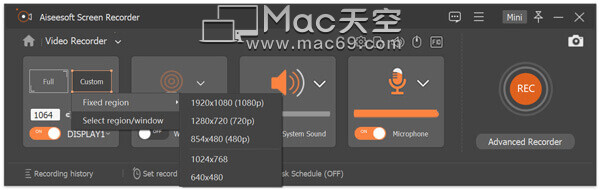
3、通过切换系统声音选项、麦克风选项或两者来选择音频源。
对于录制在线视频、音乐、讲座,您只能保持系统声音选项开启。要录制在线游戏、网络研讨会、会议或视频教程,您可能需要同时打开系统声音选项和麦克风。
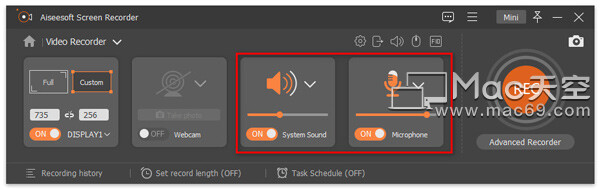
此外,当您打开麦克风录音时,它旁边的下拉菜单允许您启用麦克风噪音消除和麦克风增强功能。它还可以让您更改麦克风源并选择其他麦克风进行录音。
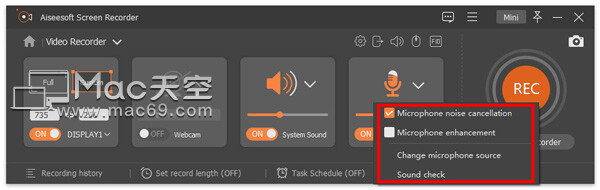
当你想录制电脑扬声器的音频时,旁边的下拉选项可以让你改变声源,打开音量混合器来调整其他应用程序的音量,并检查声音。
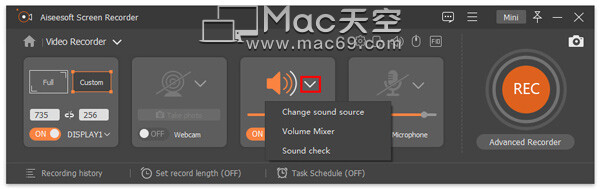
4、在录制过程中,您可以编辑视频并为捕获的视频添加文本、线条、箭头和特定标签。
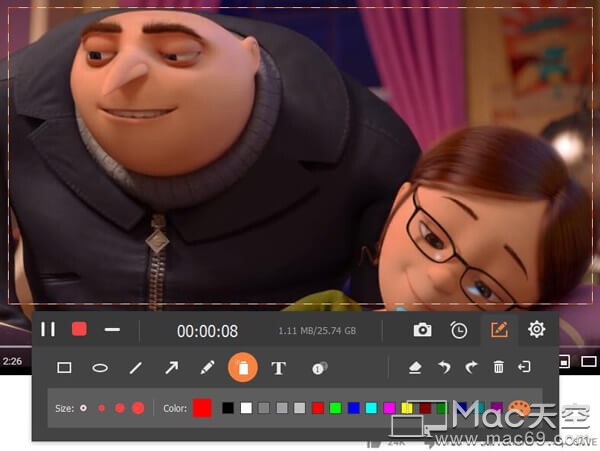
5、单击REC按钮在您的计算机上开始屏幕录制。录制完成后,您可以单击停止按钮预览录制的视频,然后单击保存按钮将录制内容保存到您的计算机。
注意:您的所有视频或音频录制文件都保存在录制历史记录列表中。您可以单击底部的录制历史来查看、编辑或删除它们。
小编点评
以上就是关于“Aiseesoft Mac Screen Recorder for mac如何在计算机上录制视频?”的全部内容了,希望能对你有所帮助。
相关文章
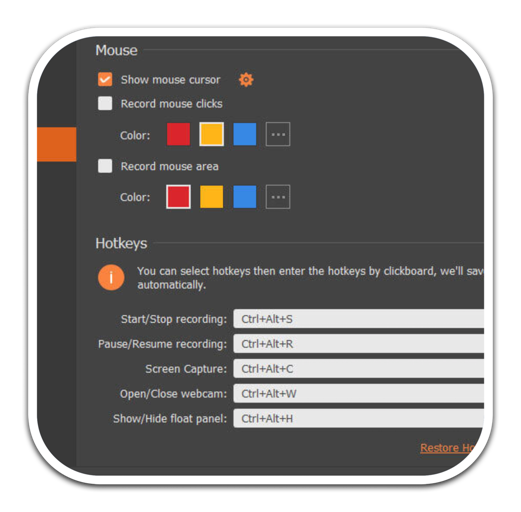
如何使用Aiseesoft Mac Screen Recorder调整录制首选项
Aiseesoft Mac Screen Recorder for Mac是您可以找到的最专业的录制软件。它可以帮助您从任何地方以高输出视频质量录制视频,本次Mac天空为您带来如何使用Aiseesoft Mac Screen Recorder调整录制首选项教程,不会的朋友快来看看吧!
浏览:9 时间:2021.04.22
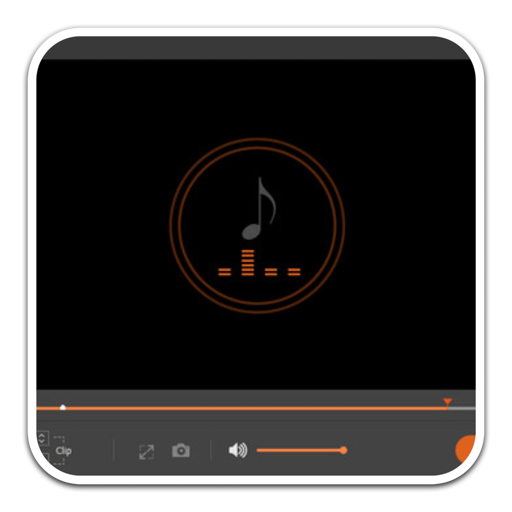
如何使用Aiseesoft Screen Recorder在Mac上录制音频
Aiseesoft Screen Recorder for Mac上一款可以帮助您从任何地方以高输出视频质量录制视或者录制音频的的音视频录制软件,本次小编为您带来如何使用Aiseesoft Screen Recorder在Mac上录制音频,还不懂得如何录制音频教程的朋友快来看看吧!
浏览:9 时间:2021.04.16



